كيفية إصلاح خطأ Wifi يحتفظ بقطع الاتصال على iPhone
في كل مكان تذهب إليه هذه الأيام تقريبًا ، ستجد طريقة للاتصال بشبكة wi-fi باستخدام جهاز iPhone الخاص بك. لذلك عادة ، لا داعي للقلق كثيرًا بشأن التوقيع مرة أخرى بمجرد القيام بذلك مرة واحدة.

لكن في بعض الأحيان ، تنقطع هواتفنا عدة مرات في فترة قصيرة. لذا ، إذا كنت تحاول مشاهدة مسلسل على Netflix ، أو التواصل مع الأصدقاء أو الاتصال بأحد أفراد العائلة ، فإن هذا يصبح مزعجًا بسرعة.
على الرغم من ذلك ، في كثير من الأحيان ، لا يكون حل إصلاح مشكلات wi-fi بجهاز iPhone صعبًا للغاية. ربما يمر مزود الإنترنت الخاص بك بيوم سيئ ، على سبيل المثال ، أو قد تحتاج إلى تحديث برامج هاتفك.
في هذه المقالة ، ستكتشف أربع طرق لإصلاح مشكلة قطع اتصال iPhone باستمرار من اتصال wi-fi الخاص به.
1. الدخول والخروج من وضع الطيران
إذا استمر اتصال الإنترنت الخاص بك في التشغيل والإيقاف ، فقد تفكر في إيقاف هاتفك يدويًا من الاتصال به. إحدى الطرق التي يمكنك من خلالها القيام بذلك هي الدخول والخروج من وضع الطائرة على جهازك.
لتشغيل وضع الطائرة ، لديك خياران. فيما يلي قائمة بالخطوات التي عليك اتباعها لأول مرة.
الخطوة 1: افتح قفل iPhone الخاص بك.
الخطوة 2: اسحب لأعلى على الشاشة الرئيسية. سترى بعد ذلك مركز التحكم.

خطوة 3: في مركز التحكم ، اضغط على أيقونة الطائرة. قد تحتاج أيضًا إلى النقر فوق رمز wi-fi لإيقاف تشغيله.
الخطوة 4: بمجرد تشغيل وضع الطائرة ، قم بإيقاف تشغيله مرة أخرى ، ويجب إعادة توصيل هاتفك بشبكة wi-fi.
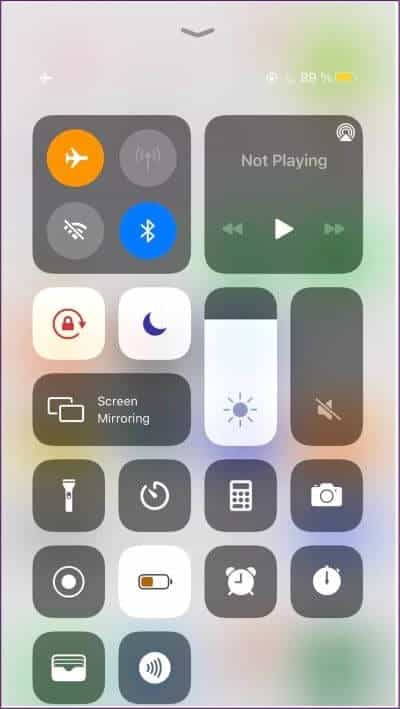
إذا لم يكن لديك وضع الطائرة في مركز التحكم ، فيمكنك اتباع الخطوات أدناه لتحقيق نفس النتيجة.
الخطوة 1: افتح تطبيق الإعدادات. تحت اسمك ، سترى خيار وضع الطيران.
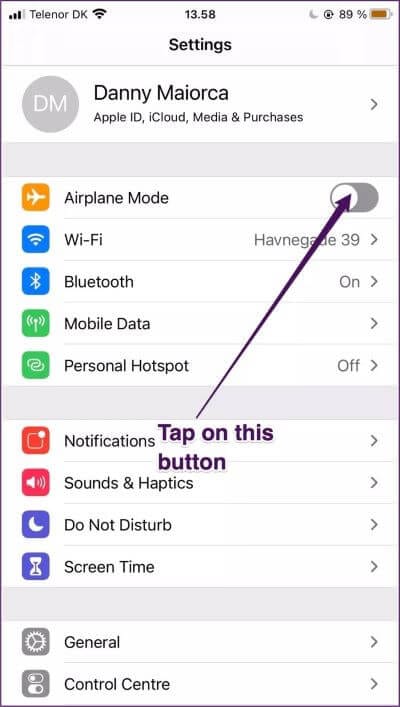
الخطوة 2: قم بتبديل مفتاح التشغيل / الإيقاف ، بحيث يتم تشغيل وضع الطيران.
خطوة 3: قم بإيقاف تشغيل وضع الطائرة مرة أخرى عن طريق النقر على نفس الزر.
إذا لم ينجح تشغيل وضع الطائرة وإيقاف تشغيله ، ففكر في تشغيل الهاتف وإيقاف تشغيله مرة أخرى.
2. التحقق من تحديثات البرنامج
يعد تحديث برنامج iPhone الخاص بك أمرًا مهمًا لأسباب عديدة. أولاً ، يضمن القيام بذلك استمرار حماية نفسك من التهديدات المحتملة – مثل المتسللين. إلى جانب ذلك ، على الرغم من ذلك ، سيبدأ أداء هاتفك تدريجيًا في التدهور عندما لا تقوم بتحديثه.
إذا استمرت شبكة wi-fi في قطع الاتصال ولم تكن هناك أية مشكلات في جهاز التوجيه ، فمن الجيد أن تتحقق من جهاز iPhone الخاص بك بحثًا عن أي تحديثات ربما فاتتك. للقيام بذلك ، اتبع الخطوات المذكورة أدناه.
الخطوة 1: افتح تطبيق الإعدادات.
الخطوة 2: قم بالتمرير لأسفل إلى عام. عندما تكون هناك ، انقر فوق علامة التبويب تلك.
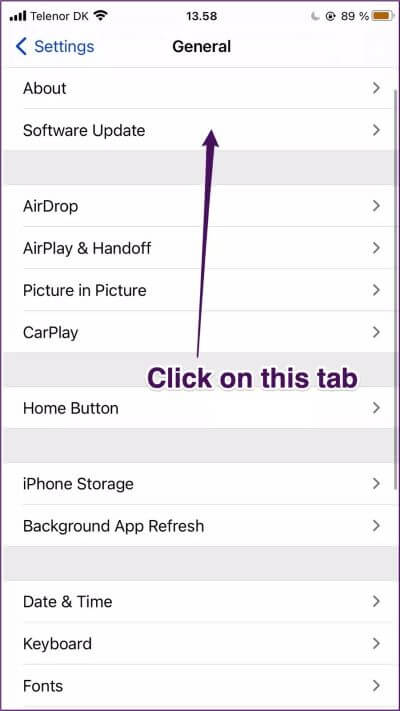
خطوة 3: بالقرب من أعلى الصفحة التالية ، سترى خيارًا بعنوان تحديث البرنامج. اضغط على هذا.
الخطوة 4: إذا كنت بحاجة إلى تنزيل أحدث برنامج ، فسترى خيارًا للقيام بذلك. انقر فوق هذا ، وسيبدأ جهاز iPhone الخاص بك في التحديث.
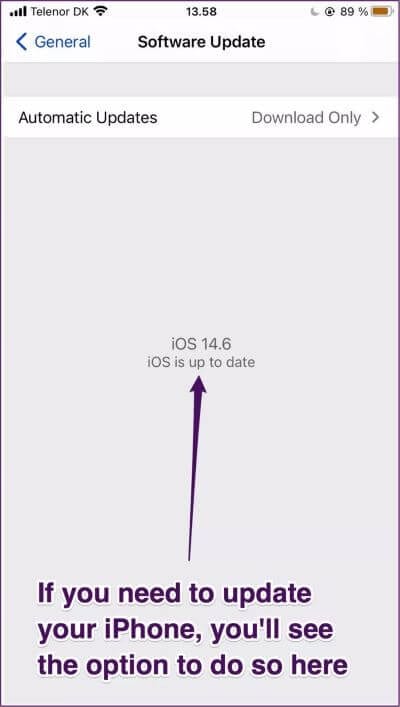
لتحديث برنامجك ، يجب أن تكون متصلاً ببعض أشكال الإنترنت. إذا سمحت خطة الهاتف المحمول الخاصة بك ، يمكنك استخدام البيانات الخلوية. بخلاف ذلك ، يمكنك القيام بذلك عبر iTunes على جهاز Mac الخاص بك – أو انتظر حتى يتوفر لديك اتصال wi-fi في مكان آخر.
3. نسيان اتصال WI-FI الخاص بك وإعادة الانضمام
إذا وجدت أن شبكة wi-fi تعمل بشكل جيد على الكمبيوتر المحمول أو وحدة التحكم في الألعاب ، فمن المحتمل أن تكمن المشكلة في جهاز iPhone الخاص بك. أحد الحلول المحتملة هو نسيان الشبكة الموجودة على جهازك المحمول قبل الانضمام مرة أخرى.
للقيام بذلك، اتبع الخطوات التالية.
الخطوة 1: افتح تطبيق الإعدادات مرة أخرى وانقر فوق Wi-Fi. هذا هو الخيار الموجود أسفل وضع الطائرة مباشرة.
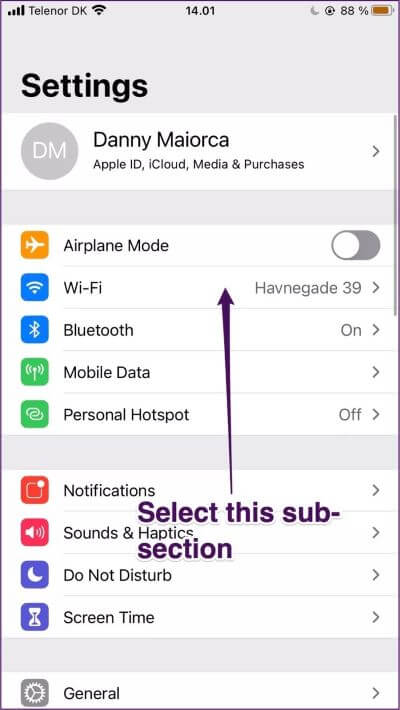
الخطوة 2: انقر فوق شبكة wi-fi المتصلة أو التي تتصل بها عادةً.
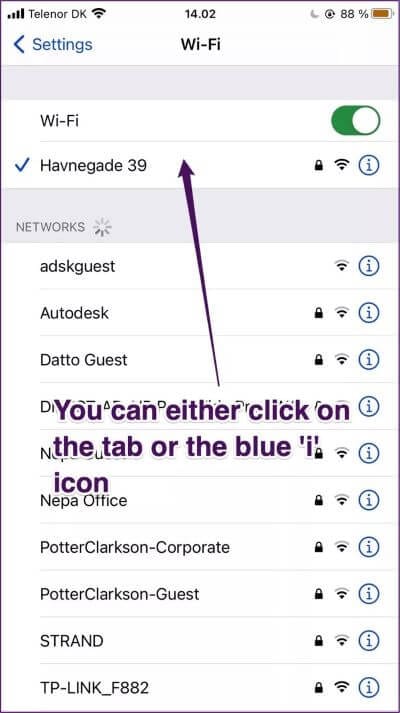
خطوة 3: حدد Forget This Network وأَكد من أنك تريد نسيان الشبكة.
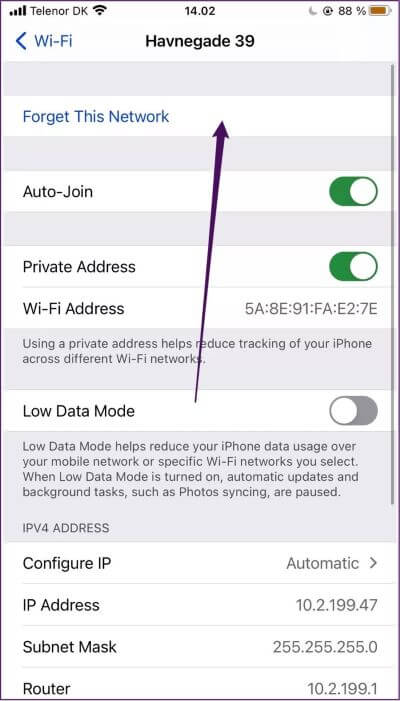
الخطوة 4: انظر إلى قائمة الشبكات أدناه وابحث عن الشبكة التي تريد الاتصال بها مرة أخرى.
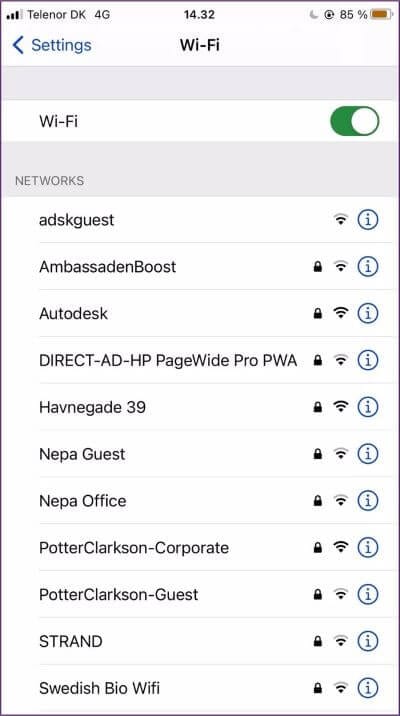
الخطوة 5: انقر فوق الشبكة وأعد إدخال كلمة المرور.
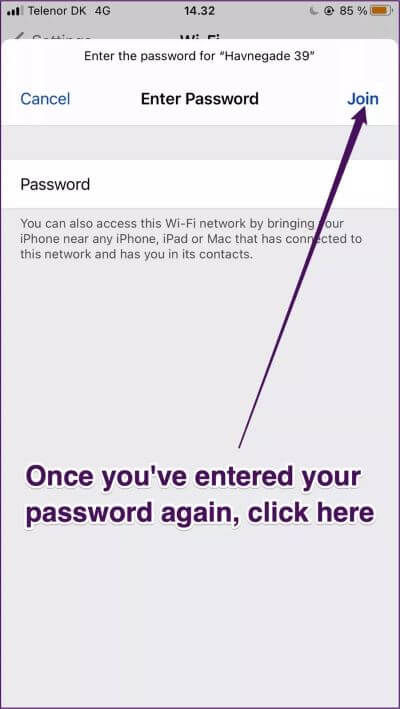
4. تحقق من جهاز التوجيه الخاص بك
في بعض الحالات ، الإنترنت هو المشكلة. إذا كانت هذه هي الحالة ، فمن الجيد التحقق من جهاز التوجيه اللاسلكي.
قبل القيام بأي شيء ، تحقق من الحالة على الجزء الأمامي من جهاز التوجيه الخاص بك. على سبيل المثال ، إذا لاحظت أن الإنترنت غير متصل أو أن اتصالك غير مستقر ، فأوقف تشغيله وانتظر قليلاً قبل تشغيله مرة أخرى.
إذا استمرت المشكلة ، فستحتاج إلى الاتصال بمزود الشبكة لمعرفة ما يحدث.
إصلاح خطأ WI-FI بهاتفك iPhone: لقد حصلت على الكثير من الخيارات
يساعد الاتصال بشبكة wi-fi على دفق مقاطع الفيديو على جهاز iPhone الخاص بك بشكل أسرع ويوفر لك المال عن طريق شراء خطة بيانات أصغر.
عندما يستمر الإنترنت في قطع الاتصال والاتصال مرة أخرى على هاتفك ، حاول معرفة ما إذا كان بإمكانك إصلاح المشكلة على جهازك المحمول. إذا استمرت المشكلة ، قم بإعادة تشغيل جهاز التوجيه الخاص بك.
نظرًا لأن الإنترنت ينخفض أحيانًا عبر منطقة بأكملها ، فقد تحتاج إلى التحلي بالصبر حتى يتمكن مزود الخدمة الخاص بك من إصلاح الأشياء مرة أخرى.
